Adobe Resize Images - ऑनलाइन और ऑफलाइन इमेज का आकार बदलने का सबसे आसान तरीका
यदि आप चाहते हैं एडोब पर छवियों का आकार बदलें, तो हमारे पास वह समाधान है जिसकी आप तलाश कर रहे हैं। Adobe छवि और वीडियो संपादन अनुप्रयोगों के लिए एक प्रसिद्ध नाम है। Adobe के पास कई एप्लिकेशन हैं जहां आप बढ़ा सकते हैं, ट्रिम कर सकते हैं, संपादित कर सकते हैं, और बहुत कुछ कर सकते हैं; नाम दें! Adobe के पास वीडियो और फोटो एडिटिंग के लिए लगभग सभी ऐप्स हैं। लेकिन क्या आप जानते हैं कि Adobe के पास एक एप्लिकेशन भी है जहां आप किसी छवि का आकार बदल सकते हैं? आपने सही पढ़ा! एडोब एक्सप्रेस छवि आकार बदलने के लिए एक ऑनलाइन उपकरण है। और अगर आप ऑफलाइन आकार बदलना चाहते हैं, तो आप Adobe Photoshop का उपयोग कर सकते हैं। हम टूल के नीचे चर्चा करेंगे और आपको सिखाएंगे कि Adobe Express और Adobe Photoshop का उपयोग करके छवियों का आकार कैसे बदला जाए।
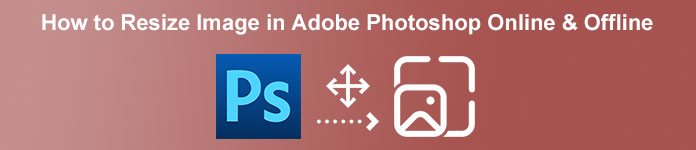
भाग 1. एडोब एक्सप्रेस ऑनलाइन में छवि का आकार कैसे बदलें
यदि आप एक ऑनलाइन छवि आकार बदलने का उपयोग करना पसंद करते हैं, तो ऐसे बहुत से उपकरण हैं जिन्हें आप इंटरनेट पर खोज सकते हैं। हालांकि, इंटरनेट पर खोज करना कभी-कभी सबसे अच्छा विकल्प नहीं होगा क्योंकि ऐसे उपकरण हैं जो बेहतरीन गुणवत्ता वाले आउटपुट प्रदान नहीं करते हैं। साथ ही, बहुत से लोग Adobe Photoshop ऑनलाइन आकार बदलने वाली छवियों पर खोज कर रहे हैं। समस्या यह है कि Adobe Photoshop का कोई ऑनलाइन संस्करण नहीं है। इसलिए, हम एक छवि का आकार बदलने के लिए एक और एडोब टूल पेश करेंगे।
एडोब एक्सप्रेस शायद सबसे अच्छा ऑनलाइन छवि आकार है जिसे आप इंटरनेट पर खोज सकते हैं। यह ऑनलाइन एप्लिकेशन आपको विकल्पों में से स्केलिंग प्रीसेट चुनकर एक छवि का आकार बदलने की अनुमति देता है। आप 9:16 (कहानी), 1:1 (स्क्वायर), 4:5 (पोर्ट्रेट), और 1.91:1 (लैंडस्केप) के बीच चयन कर सकते हैं। इसके अलावा, इसका एक सरल इंटरफ़ेस है, जो इसे उपयोगकर्ता के अनुकूल एप्लिकेशन बनाता है। आप स्लाइडर को पकड़कर और खींचकर भी अपनी छवि को मैन्युअल रूप से माप सकते हैं। इसके अलावा, यदि आप Instagram, Facebook, Twitter, या Pinterest के लिए किसी छवि का आकार बदलना चाहते हैं, तो Adobe Express इसमें आपकी सहायता करेगा। हालाँकि, अन्य Adobe संपादन ऐप्स के विपरीत, इस टूल में अन्य संपादन सुविधाएँ नहीं हैं।
Adobe Express का उपयोग करके किसी छवि का आकार कैसे बदलें:
चरण 1। अपना ब्राउज़र खोलें और खोजें एडोब एक्सप्रेस खोज बॉक्स पर छवि पुनर्विक्रेता। फिर, क्लिक करें अपनी फोटो अपलोड करें जिस छवि का आप आकार बदलना चाहते हैं उसे अपलोड करने के लिए मुख्य उपयोगकर्ता इंटरफ़ेस पर बटन।
चरण 2। और तब, खींचें और छोड़ें आपके कंप्यूटर फ़ोल्डर से आपकी छवि। आप भी बस क्लिक कर सकते हैं अपने डिवाइस पर ब्राउज़ करें छवि अपलोड करने के लिए बटन।
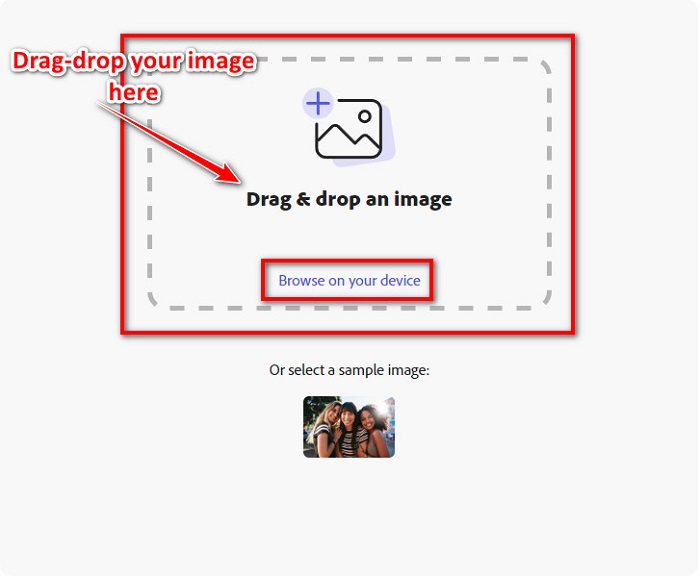
चरण 3। अंत में, बगल में स्थित ड्रॉप-डाउन तीर पर क्लिक करके चुनें कि आप कहां आकार बदलना चाहते हैं के लिए आकार बदलें. और फिर, अपनी छवि के इंटरफ़ेस के बाईं ओर अपने पसंदीदा आकार का चयन करें। आप आकार के प्रीसेट के नीचे स्लाइडर को पकड़कर और खींचकर अपनी छवि का मैन्युअल रूप से आकार भी बदल सकते हैं।
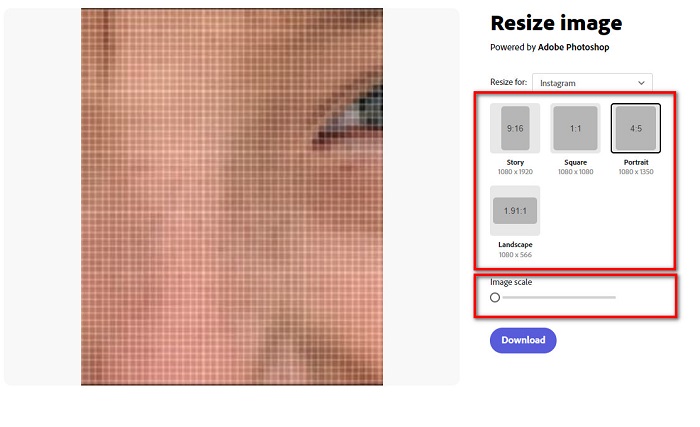
चरण 4। दबाएं डाउनलोड अपनी आकार की गई छवि को डाउनलोड करने के लिए बटन।
भाग 2. Adobe Photoshop ऑफ़लाइन का उपयोग करके छवि का आकार कैसे बदलें
इसके बावजूद, ऑनलाइन टूल का उपयोग करना अच्छा है क्योंकि यह आपको अपने डिवाइस पर स्थान बचाने की अनुमति देता है, लेकिन ऑफ़लाइन टूल का उपयोग करने के लिए यह अभी भी सबसे अच्छा विकल्प है। अधिकांश ऑफ़लाइन छवि रिसाइज़र में कई संपादन सुविधाएँ होती हैं। साथ ही, ऑफ़लाइन टूल का उपयोग करने का लाभ यह है कि आपको अपनी छवि का आकार बदलने के लिए इंटरनेट का उपयोग करने की आवश्यकता नहीं है। इस भाग में, हम सबसे उत्कृष्ट ऑफ़लाइन वीडियो रिसाइज़र प्रस्तुत करेंगे।
एडोब फोटोशॉप सबसे अच्छा फोटो एडिटिंग एप्लिकेशन है जो आपके पीसी पर हो सकता है। इस फोटो एडिटिंग ऐप में कई टूल और फंक्शन हैं जिनका उपयोग आप अपनी इमेज को एडिट करने के लिए कर सकते हैं। इसके अलावा, आप किसी भी छवि का आकार बदलने के लिए इस टूल का उपयोग कर सकते हैं। यह ऐप आपको डिजिटल इमेज, ड्रॉइंग, पेंटिंग और एनिमेशन को बढ़ाने की अनुमति देता है जिसका उपयोग आप व्यावसायिक उद्देश्यों के लिए कर सकते हैं। इसके अलावा, कई पेशेवर इस छवि संपादन एप्लिकेशन का उपयोग इसके कार्यों और इसके द्वारा उत्पादित गुणवत्ता के कारण करते हैं।
क्या अधिक है कि आप इस ऐप का उपयोग टेक्स्ट जोड़ने, 3D बनाने और अपनी छवि में तीक्ष्णता जोड़ने के लिए कर सकते हैं। लेकिन एडोब फोटोशॉप का नकारात्मक पक्ष यह है कि आपको ऐप का इस्तेमाल करने से पहले उसे खरीदना होगा। और इसका उपयोग करना भी कठिन है, खासकर शुरुआती लोगों के लिए। बहरहाल, यह ऐप इसकी कीमत के लायक है, और आप निश्चित रूप से इस ऐप का उपयोग करने का आनंद लेंगे।
Adobe Photoshop ऑफ़लाइन का उपयोग करके छवियों का आकार कैसे बदलें:
चरण 1। डाउनलोड एडोब फोटोशॉप आपके डिवाइस पर। फिर, ऐप की इंस्टॉलेशन प्रक्रिया का पालन करें, और इसे अपने डिवाइस पर चलाएं।
चरण 2। फ़ोटोशॉप पर अपनी छवि खोलें, फिर पर जाएँ छवि इंटरफ़ेस के ऊपर बाईं ओर। फिर, चुनें छवि का आकार.
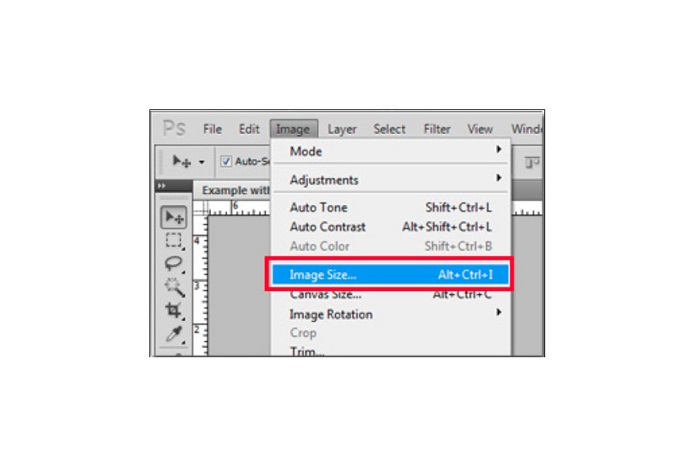
चरण 3। इसके बाद, एक नई विंडो संकेत देगी, जहां आप के बगल में स्थित बॉक्स पर क्लिक करेंगे अनुपात को विवश.
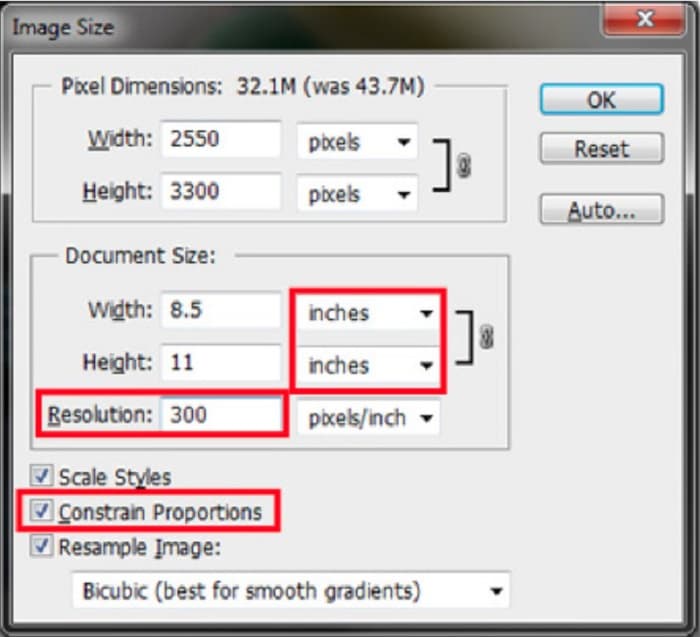
चरण 4। और दस्तावेज़ आकार के अंतर्गत, अपनी माप इकाई के लिए इंच का चयन करें। सुनिश्चित करें कि रिज़ॉल्यूशन 200 पिक्सेल प्रति इंच से कम नहीं है।
चरण 5। लिखें चौड़ाई और यह कद जिसे आप अपनी छवि के लिए पसंद करते हैं। और फिर पर टिक करें ठीक परिवर्तनों को सहेजने के लिए बटन।
चरण 6। आखिरकार, सहेजें आपके कंप्यूटर पर आपकी फ़ाइल।
अब जब आपने सीख लिया है कि सर्वश्रेष्ठ Adobe का उपयोग करके किसी छवि का आकार कैसे बदला जाता है फोटो रिसाइज़र, हम आपको उपयोग करने के लिए एक वैकल्पिक छवि पुनर्विक्रेता दिखाएंगे।
भाग 3. छवियों का आकार बदलने पर एडोब फोटोशॉप का विकल्प
चूंकि एडोब फोटोशॉप एक उपयोगकर्ता के अनुकूल उपकरण नहीं है, इसलिए हमने एक विकल्प की खोज की जिसका उपयोग आप अपनी छवि का आकार बदलने के लिए कर सकते हैं। इसलिए, हम एक सॉफ्टवेयर एप्लिकेशन पेश करेंगे जिसे आप अपने विंडोज या मैक डिवाइस पर डाउनलोड कर सकते हैं। हम आपको यह भी सिखाएंगे कि इस अंतिम ऐप का उपयोग करके किसी छवि का आकार कैसे बदला जाए।
FVC मुक्त छवि Resizer एक और शक्तिशाली ऑनलाइन है छवि पुनर्विक्रेता यदि आप अपनी छवि का आकार बदलना चाहते हैं तो आप इसका उपयोग कर सकते हैं। आप अपनी तस्वीर की गुणवत्ता को ठीक करने के लिए इमेज रिसाइज़र एप्लिकेशन का भी उपयोग कर सकते हैं, और यही FVC फ्री इमेज रिसाइज़र करता है। यह ऑनलाइन टूल आपकी छवि को 2x, 4x, 6x और 8x बढ़ाई तक बढ़ा सकता है। इसके अतिरिक्त, यह जेपीजी, जेपीईजी, पीएनजी, और बीएमपी जैसे सभी छवि प्रारूपों का समर्थन करता है। इस एप्लिकेशन के बारे में और भी बढ़िया बात इसका उपयोग में आसान सॉफ़्टवेयर इंटरफ़ेस है। इसके अलावा, यह एआई तकनीक का उपयोग करता है जो स्वचालित रूप से एक छवि के धुंधले हिस्से का पता लगाता है, फिर उसे बढ़ाता है।
FVC फ्री इमेज अपस्केलर का उपयोग करके किसी छवि का आकार कैसे बदलें:
चरण 1। निम्न को खोजें FVC फ्री इमेज अपस्केलर अपने ब्राउज़र पर, फिर ऐप के मुख्य पृष्ठ पर जाएँ। दबाएं फोटो अपलोड करें जिस छवि का आप आकार बदलना चाहते हैं उसे अपलोड करने के लिए मुख्य उपयोगकर्ता इंटरफ़ेस पर बटन।

चरण 2। अपनी छवि अपलोड करने के बाद, अपनी तस्वीर के लिए इच्छित आवर्धन का चयन करें। आप के बीच चयन कर सकते हैं 2x, 4x, 6x, और 8x. संख्या जितनी अधिक होगी, गुणवत्ता उतनी ही बेहतर होगी।
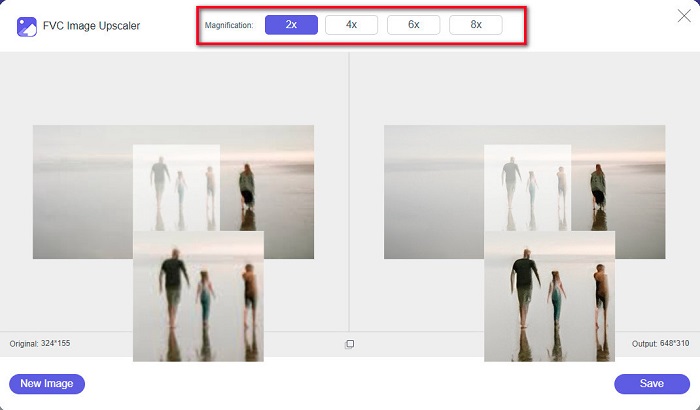
चरण 3। और फिर, क्लिक करें सहेजें अपने डिवाइस पर अपना आउटपुट सहेजने के लिए बटन।
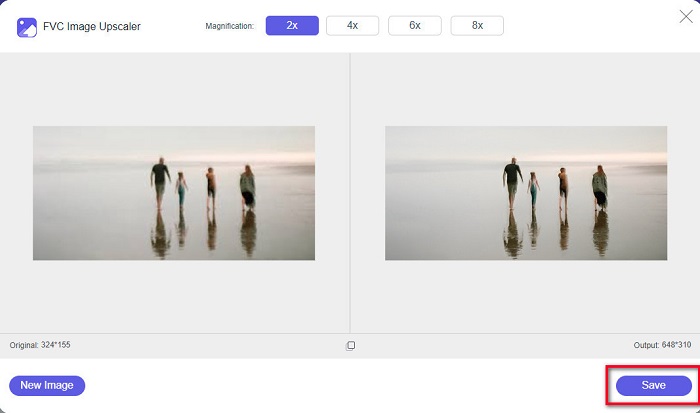
भाग 4. Adobe Photoshop में छवि का आकार बदलने के बारे में अक्सर पूछे जाने वाले प्रश्न
क्या Adobe दोषरहित रूप से छवियों का आकार बदलता है?
Adobe Photoshop का उपयोग करके, आप गुणवत्ता खोए बिना अपनी छवियों का आकार बदल सकते हैं। इसके अलावा, यह उच्च गुणवत्ता वाले आउटपुट का उत्पादन करता है।
Adobe Photoshop किन फ़ाइल स्वरूपों का समर्थन करता है?
Adobe Photoshop लगभग सभी ज्ञात छवि प्रारूपों को स्वीकार करता है, जैसे JPG, JPEG, PNG, BMP, TIFF, EPS, PDF, और बहुत कुछ।
एडोब फोटोशॉप की कीमत क्या है?
आप Adobe Photoshop को $19.99 प्रति माह में खरीद सकते हैं। आप पहले आवेदन का परीक्षण करने के लिए इसके 30-दिवसीय नि: शुल्क परीक्षण का उपयोग कर सकते हैं।
निष्कर्ष
अब जबकि आपकी क्वेरी के बारे में एडोब छवियों का आकार बदलें हल हो गया है, आप Adobe Express या Adobe Photoshop का उपयोग करके किसी छवि का आकार बदल सकते हैं। ऊपर बताए गए टूल में से आप जो भी एप्लिकेशन चुनें, आप अपनी छवि का सफलतापूर्वक आकार बदल सकते हैं। लेकिन अगर आप छवि को आकार देने और बढ़ाने के लिए एक आसान और अधिक कुशल तरीका चाहते हैं, तो उपयोग करें FVC फ्री इमेज अपस्केलर.



 वीडियो कनवर्टर अंतिम
वीडियो कनवर्टर अंतिम स्क्रीन अभिलेखी
स्क्रीन अभिलेखी



